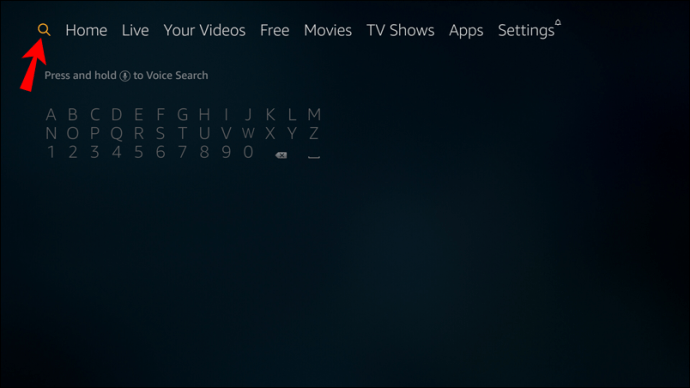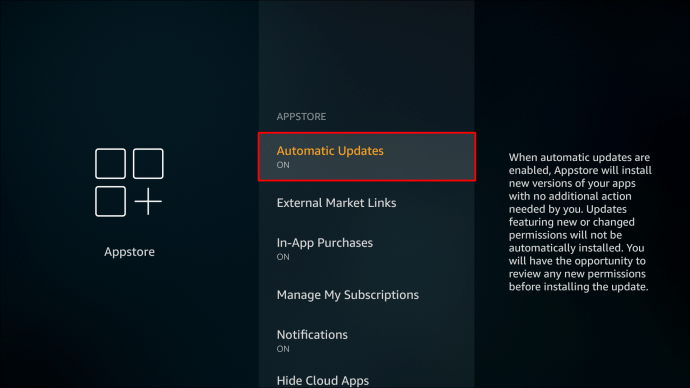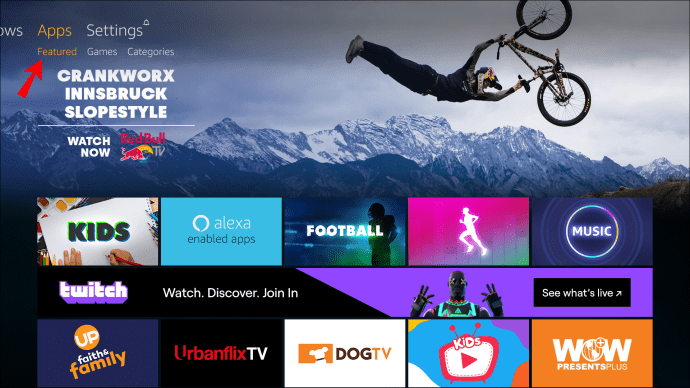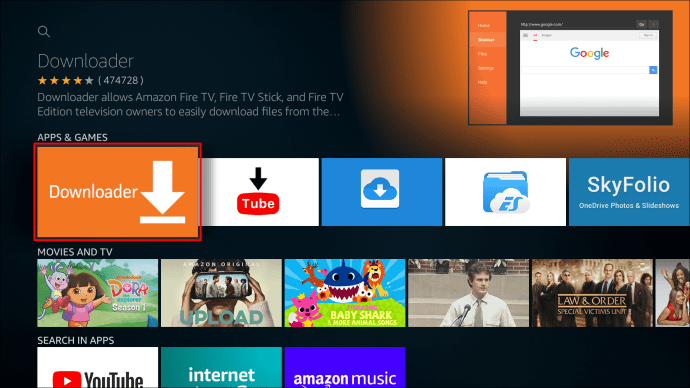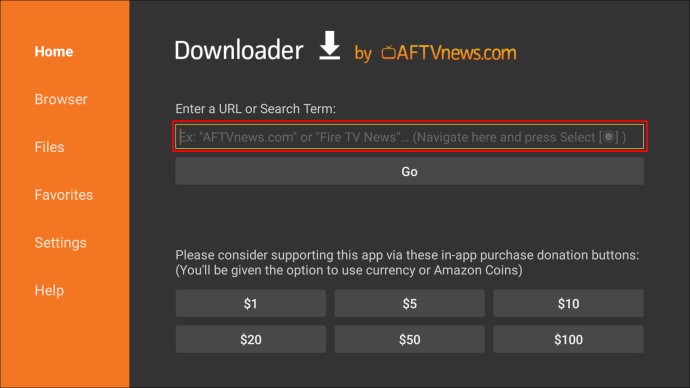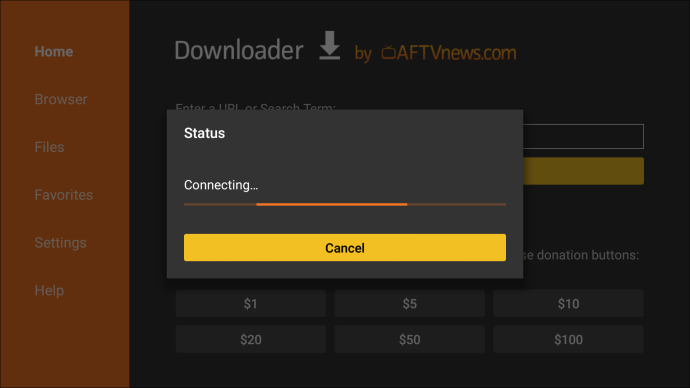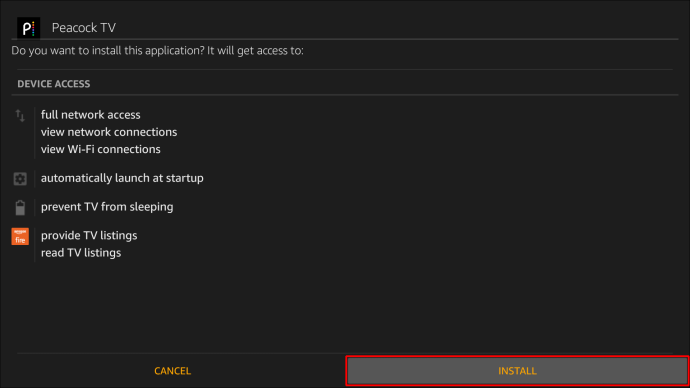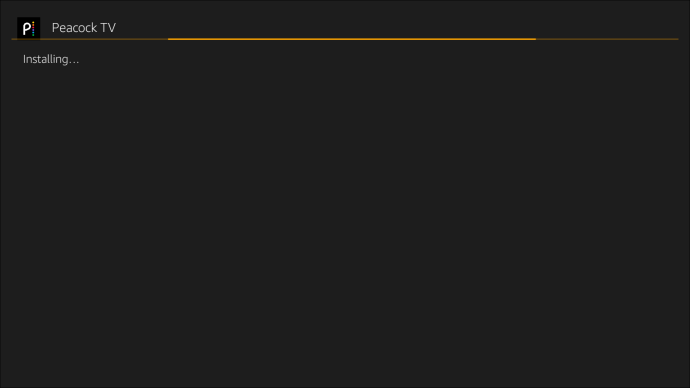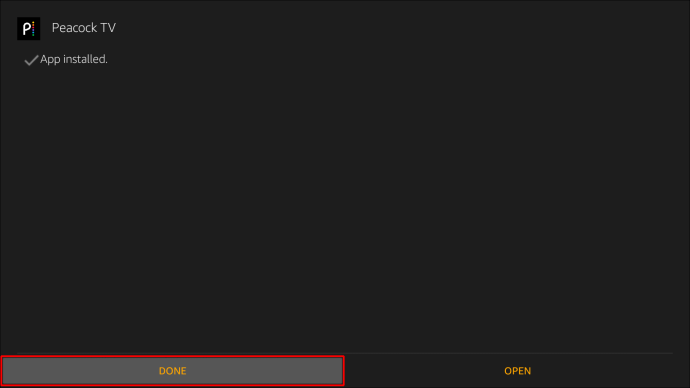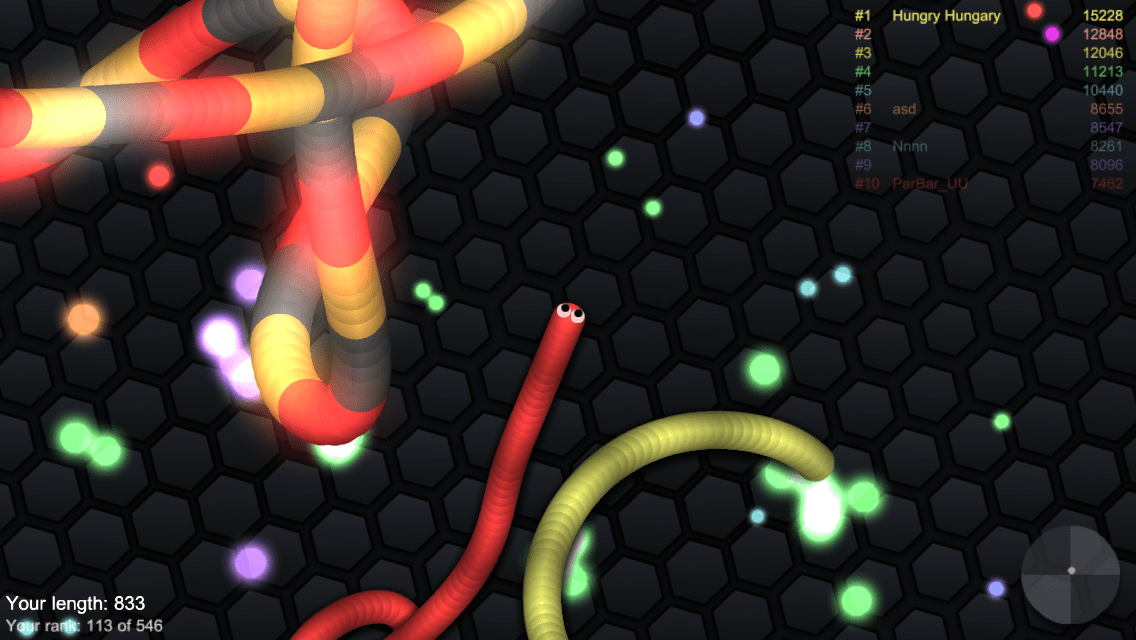Peacock TV, базирана в САЩ, позволява на потребителите да заобикалят излъчването, кабелната и сателитната телевизия и да получават съдържание само с интернет връзка. Услугата включва оригинално програмиране на NBC, както и синдикирано и оригинално съдържание.

На 24 юни то беше официално пуснато на устройства на Amazon, което дава на потребителите достъп до приложението Peacock TV, без да се налага да го зареждат странично.
В тази статия ще разгледаме как да добавите Peacock TV към вашето устройство Firestick. В допълнение, нашият раздел с често задавани въпроси включва как да зареждате Peacock TV отстрани, ако все още не е наличен във вашия регион, и как да увеличите поверителността си във Firestick.
Как да добавите Peacock TV към Amazon Fire TV Stick
За да добавите Peacock TV към своя Amazon Firestick:
- От началния екран на Firestick кликнете върху „Намери“, след което върху „Търсене“.
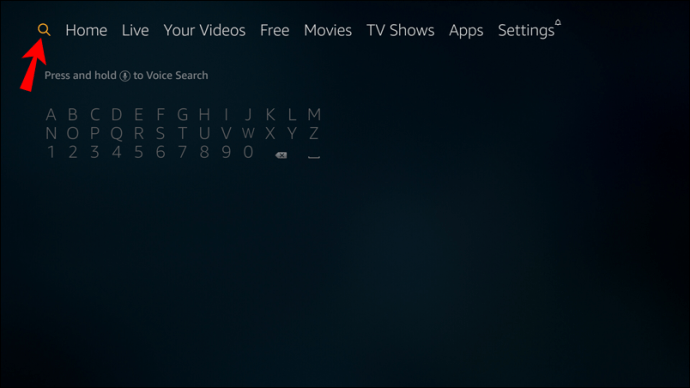
- Въведете търсене за „Peacock TV“ или използвайте опцията за глас чрез дистанционното за Firestick.

- От списъка с предложения кликнете върху „Peacock TV“. Под „Приложения и игри“ може да се наложи да превъртите малко надолу, за да кликнете върху „Peacock TV“.
- След това изберете „Вземи“ или „Изтегляне“.
- Peacock TV сега ще се изтегли и инсталира.
- След като приключите, отворете приложението и започнете стрийминг.
Как да актуализирате Peacock TV на Firestick?
Ако вашето приложение Peacock TV е от Appstore, то ще се актуализира автоматично. Уверете се, че опцията „Автоматични актуализации“ е активирана в „Настройки на Firestick:“
- Отидете на „Настройки на Firestick“, „Приложения“, „Appstore“, след това „Автоматични актуализации“, за да го активирате.
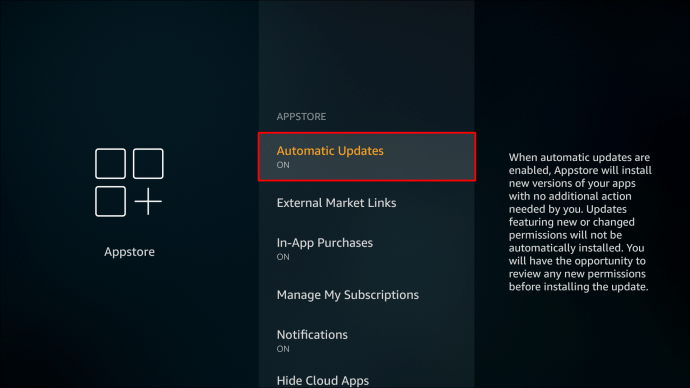
По подразбиране трябва да бъде включен.
Ако вашето приложение Peacock TV е заредено отстрани, ще получите съобщение за грешка и то ще поиска актуализация. Деинсталирайте го, след което направете следното:
- На дистанционното за Firestick натиснете и задръжте продължително клавиша за начало.

- В изскачащия прозорец изберете „Приложения“.
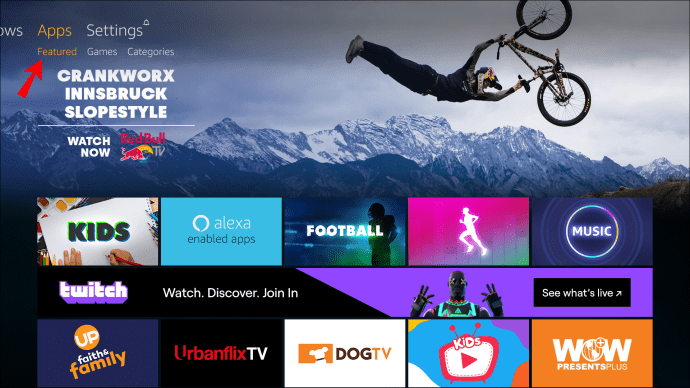
- Намерете и отворете приложението „Downloader“.
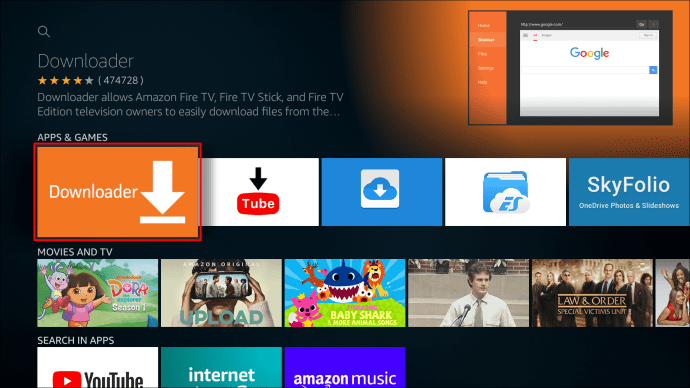
- С дистанционното управление изберете текстовото поле URL и щракнете върху него.
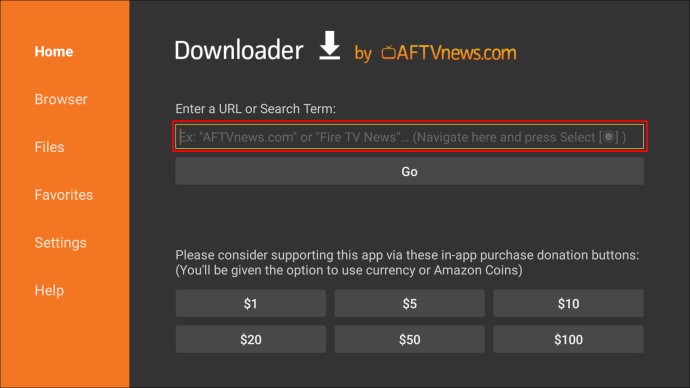
- Въведете следния URL адрес - „firesticktricks.com/peacock“ - след това „Отидете“.
- Изчакайте минута или две, докато APK на Peacock TV се изтегли във вашия Firestick.
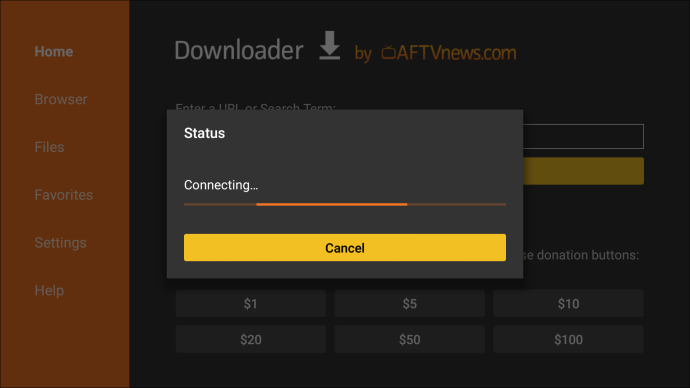
- Когато бъдете подканени, изберете „Инсталиране“ в долния десен ъгъл.
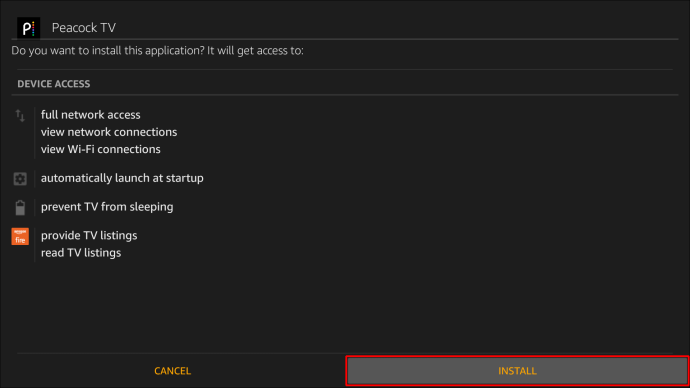
- Изчакайте няколко секунди, за да се инсталира Peacock TV.
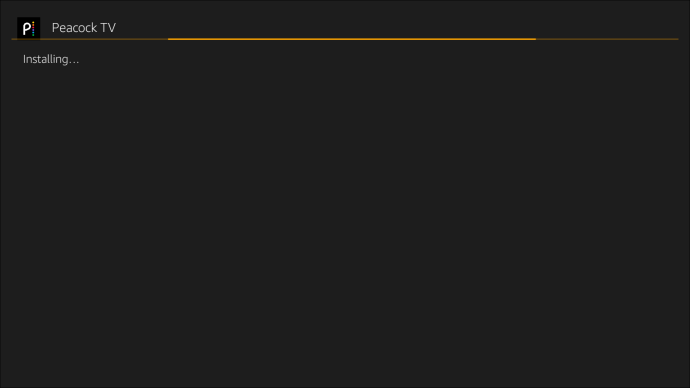
- Кликнете върху подканата „Готово“.
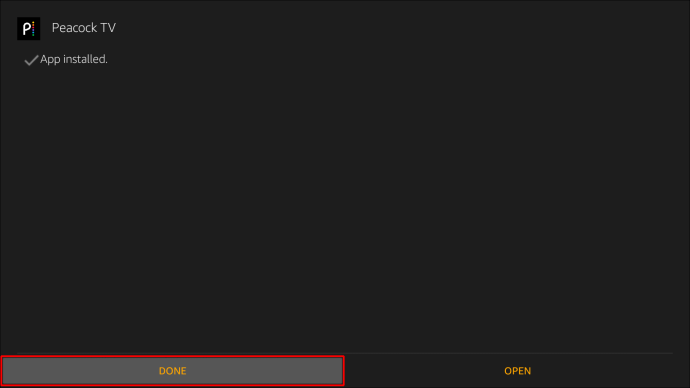
Вече имате най -новата версия на приложението Peacock.
Допълнителни често задавани въпроси
Как да зареждам Peacock TV странично на Firestick?
Ако приложението Peacock TV не е налично от магазина на Amazon във вашия район, можете да го заредите странично, като инсталирате приложението „Downloader“, активирайки приложения от неизвестни източници, след което го заредите странично във вашия Firestick. Ето как:
Инсталирайте Downloader
Downloader е официалното приложение, използвано за странично зареждане на приложения във Firestick. Предлага се от магазина на Amazon.
1. От началния екран на Firestick кликнете върху „Find“, след което върху „Search“. За по -стари версии кликнете върху иконата на лупа в горния ляв ъгъл, за да отворите „Търсене“.
2. Въведете „Downloader“, след което го изберете от резултатите.
3. В следващия прозорец изберете иконата/заглавието „Downloader“.
4. Изберете „Изтегляне“ или „Вземете“, за да инсталирате „Изтегляне“.
Активирайте приложения от неизвестни източници
За да разрешите страничното зареждане на приложения във Firestick, ще трябва да „Активирате приложения от неизвестни източници:“
1. От началния екран на Firestick, в средната лента, щракнете върху иконата Настройки ”.
2. Щракнете върху „My Fire TV“.
3. Отворете „Опции за програмисти“.
4. Изберете „Инсталиране на неизвестни приложения“.
5. В резултатите изберете „Downloader“ и се уверете, че пише „ON“.
„Downloader“ вече е разрешено да зарежда странично приложения на вашия Firestick.
Странична телевизия Peacock на Firestick
1. На дистанционното управление на Firestick натиснете и задръжте продължително клавиша Home.
2. В изскачащия прозорец изберете „Приложения“.
3. Намерете и отворете приложението „Downloader“. Когато за първи път използвате „Downloader“, ще получите няколко подкани, отхвърлете ги, за да продължите.
4. С дистанционното управление изберете текстовото поле.
5. Въведете следния адрес - „firesticktricks.com/peacock“ - след това „Отидете“.
6. Изчакайте минута или две, докато APK на Peacock TV се изтегли във вашия Firestick.
7. Когато бъдете подканени, долу вдясно изберете „Инсталиране“.
8. Изчакайте няколко секунди, за да се инсталира Peacock TV.
9. Щракнете върху подканата „Готово“.
Паунът безплатен ли е на Firestick?
Повечето от телевизионното съдържание на Peacock е достъпно за поточно предаване безплатно. Потребителите имат достъп до допълнително съдържание, включително оригинали с някое от платените нива.
Вземете най -горещото съдържание на Firestick
Peacock TV предлага оригинално и синдикирано съдържание от NBC и други източници, като го доставя чрез приложението директно от интернет. Вече официално достъпно на устройства с Amazon Firestick, приложението Peacock TV е достъпно в Appstore за изтегляне и присъединяване към вашия избор.
Започнали ли сте да гледате Peacock TV - ако да, какво мислите за него досега? Кои са някои от любимите ви приложения за стрийминг? Кажете ни какво мислите за използването на Firestick в секцията за коментари по -долу.